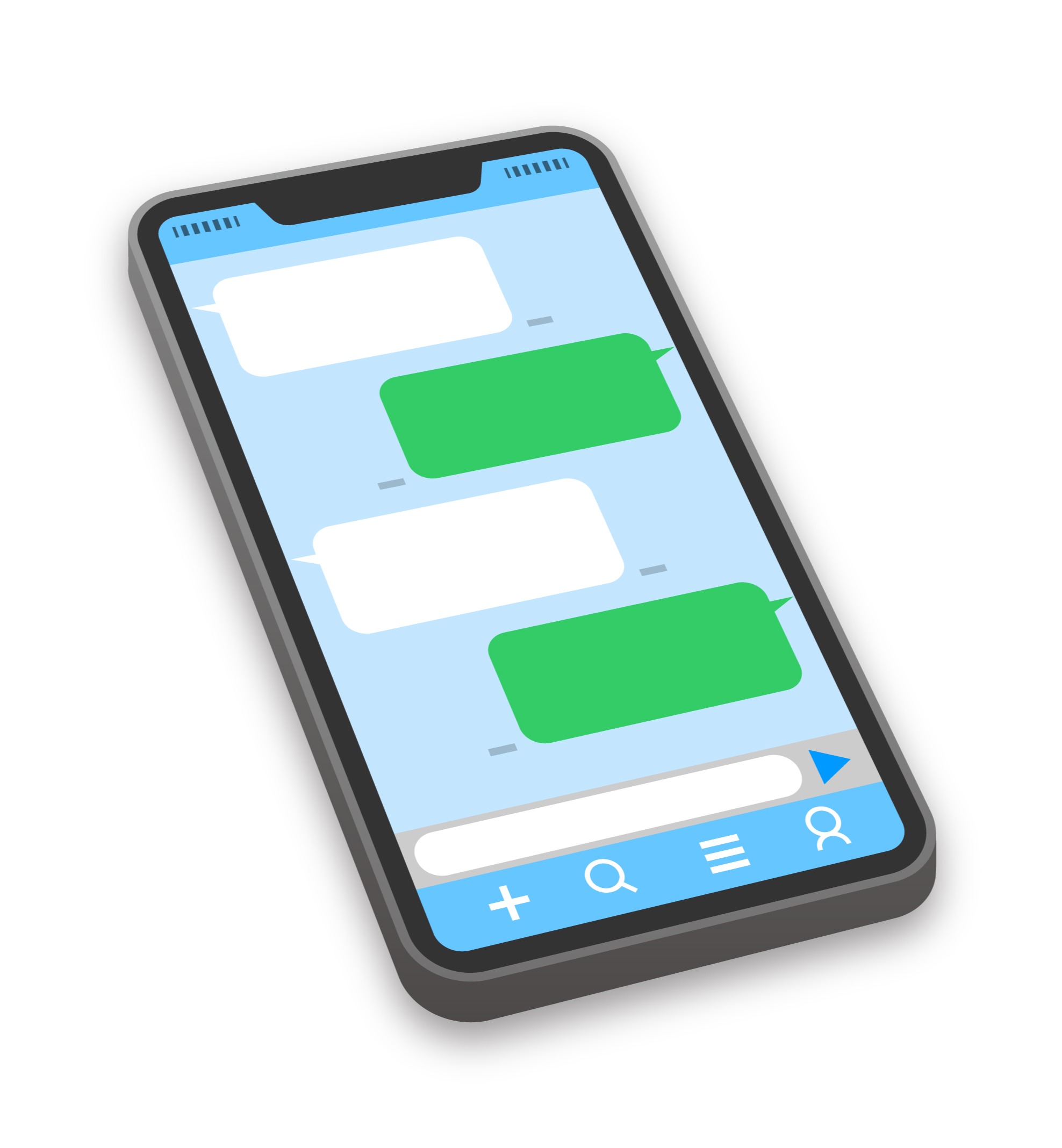中学生になる息子がLINEデビュー!
できるだけ危険性を避け
不要な暇つぶしを防止
余計なギガを使わせない!
という目的で様々な設定変更を行いました。
項目ごとにチェックした箇所をご紹介します。
小・中学生向けライン設定
プロフィール
IDはランダムで検索され、勝手に追加される可能性があるので要注意です。
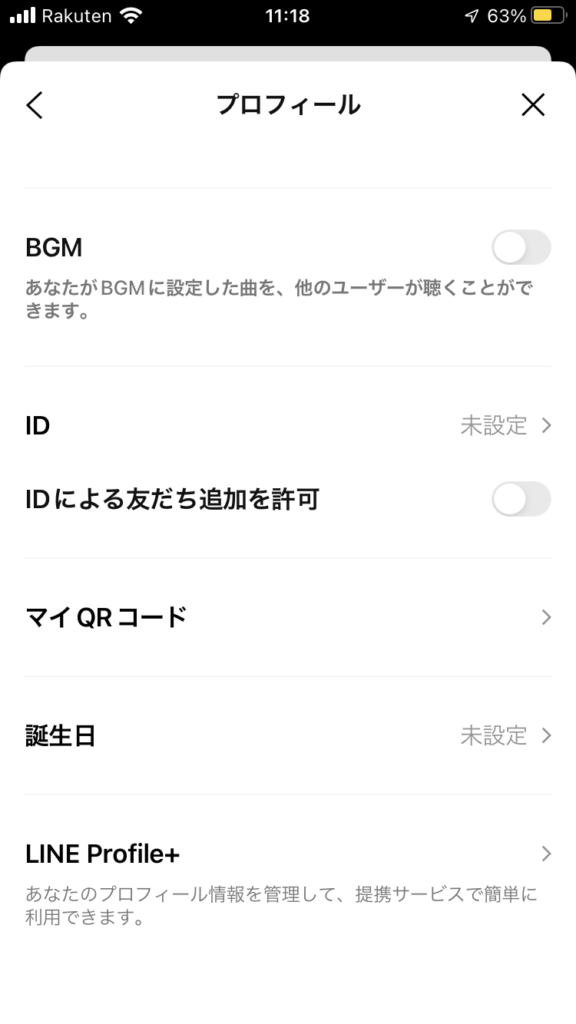
ID設定
- ホーム(下部の家アイコン)
- 設定(右上の歯車)
- プロフィール
- ID
- 未設定でもOK。(設定するなら下記のID追加許可をオフ)
IDによる友だち追加を許可
- ホーム(下部の家アイコン)
- 設定(右上の歯車)
- プロフィール
- IDによる友達追加を許可
- オフ
プライバシー管理
メッセージ受信拒否
友だち以外からのメッセージの受信を拒否します。
- ホーム(下部の家アイコン)
- 設定(右上の歯車)
- プライバシー管理
- メッセージ受信拒否
- オン
アプリからの情報アクセス
「あなたを友だちに追加している人が、外部アプリに自身の友だち情報へのアクセスを許可した場合、そのアプリがあなたのプロフィール情報にアクセスすることを許可するかどうか選択できます」
なにやら友達の行動に巻き込まれそう?な機能なのでとりあえずオフ…。
- ホーム(下部の家アイコン)
- 設定(右上の歯車)
- プライバシー管理
- アプリからの情報アクセス
- 拒否
写真と動画
動画自動再生
VOOMのビデオもタップ前は静止画で表示されます。
止まってるとワンクッションあるので、ちょっとは抑止力になる・・・かも?
- ホーム(下部の家アイコン)
- 設定(右上の歯車)
- 写真と動画
- 動画自動再生
- オフ
通話
通話 / ニュースタブ表示
ちょっとした小技になりますが、下部のニュースタブを通話タブに変更できます。
LINEのニュースは余計だな…と思った時に非表示にできます。
(ホントはVOOMを非表示にしたい!)
- ホーム(下部の家アイコン)
- 設定(右上の歯車アイコン)
- 通話
- 通話 / ニュースタブ表示(1番下にあります)
- 通話にチェック
VOOM
親にとっては全く余計な機能…と思ってしまう LINE VOOM。
見せたくない….という方も多いと思います。
VOOMのおすすめ表示や通知は残念ながら完全にオフにはできないようです。
できるだけ、VOOMを開かせない、影響を最小化しておきましょう!
LINE VOOM 通知
- ホーム(下部の家アイコン)
- 設定(右上の歯車アイコン)
- LINE VOOM
- LINE VOOM通知
- オフ
新しい友達に自動公開
- ホーム(下部の家アイコン)
- 設定(右上の歯車アイコン)
- LINE VOOM
- 新しい友達に自動公開
- オフ
フォロー設定
- ホーム(下部の家アイコン)
- 設定(右上の歯車アイコン)
- LINE VOOM
- フォローを設定
- オフ
フォロー情報を公開
- ホーム(下部の家アイコン)
- 設定(右上の歯車アイコン)
- LINE VOOM
- フォロー情報を公開
- オフ
フォロー情報を公開とは「友達ではないユーザーがあなたをフォローし、全体公開の投稿をみることができる」という設定です。
これはデフォルトでONになっていたので念の為OFFにしておいた方がいいと思いました。
またVOOMを開いた時にデフォルトではすぐに動画が再生されますが、「動画自動再生」設定で、静止画表示に変更することができます。
最初を静止画表示にすることで、VOOM使用を減らすことにもつながると思います。
使わせたくない場合は設定してみてください
友だち
友だち自動追加
連絡先に含まれるLINEユーザーを自動で友だち追加する機能です。
オフにしておいた方が無難です。
- ホーム(下部の家アイコン)
- 設定(右上の歯車アイコン)
- 友だち
- 友だち自動追加
- オフ
友だちへの追加を許可
「あなたの電話番号を保有しているLINEユーザーが自動で友だち追加できたり、検索できます」
これも怖い….のでオフがいいですね。
- ホーム(下部の家アイコン)
- 設定(右上の歯車アイコン)
- 友だち
- 友だちへの追加を許可
- オフ
ルール、マナーを守り悪影響を避けるために
友達申請で早くも…
友達にもLINEをはじめた!と情報解禁をしたら早速気になることが。
お友達が「共通の友達の連絡先を転送」してきたとのこと。
これ、お友達はよかれと思ってのことだと思いますが、
私「そのお友達本人に登録OKって確認とったの?」
子「いや?してないよ」
はい、アウトー!
仲良い友達とはいえ、本人の了承なしで登録するのはマナー違反だよ、と教えました。
最初が肝心!気をつけましょう。
スマホデビューのおすすめ必読本!
スマホを持つ前に、子供も親もその便利さの裏にある危険性を知っておく必要があります。
トラブルに巻き込まれない前に予習をしておくことをおすすめします。
イラスト満載のストーリー仕立てで読みやすいですよ。
LINEに限らずSNS全般、ネットを使う上で気をつけなくてはいけないことが網羅されています。
うちの子も熟読してました。

今後試運転しながら、うまく使えるよう見守っていきたいと思っています。